Arduino 資料一覧
2018/08/07更新
対応バージョン: Arduino IDE 1.8.5
Arduinoは本体 + IDE(ソフトウェア)の組み合わせで一つの環境を構成する。
ここではArduino Uno R3にArduino IDEからスケッチ(Arduinoではプログラムのことをスケッチと呼ぶ)を送り込んで実行させる手順を示す。IDEを動かす母艦はUbuntu 18.04とする。

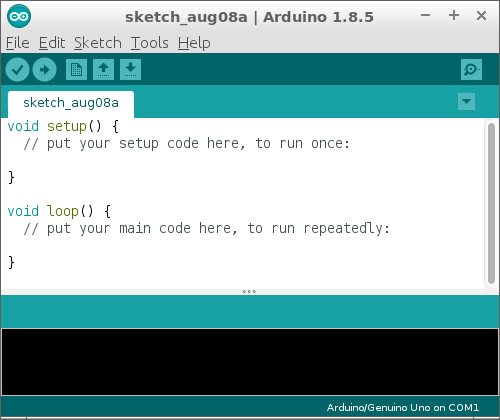
Arduino IDEインストール
次にArduino IDEをインストールする。arduino.orgからLinux(64bit)版をダウンロードし、任意の場所に展開する。
% tar xvf arduino-1.8.5-linux64.tar.xz
Arduino IDE起動、各種設定
arduino-1.8.5配下のarduinoを実行するとArduino IDEが起動する。
% cd arduino-1.8.5/ % ./arduino
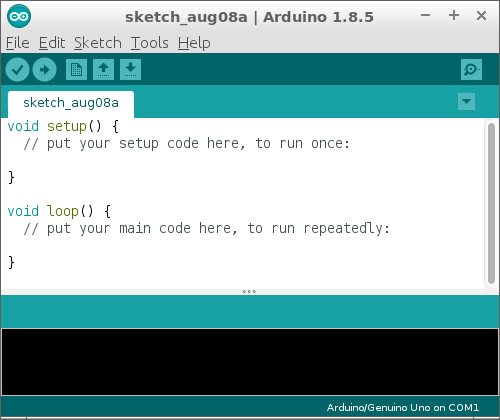
Arduino IDEが起動したらArduinoをUSBポートに繋ぎ、[Tools] > [Port] > [/dev/ttyACM0(Arduino Uno)]を選択してシリアルポートの設定を行う。
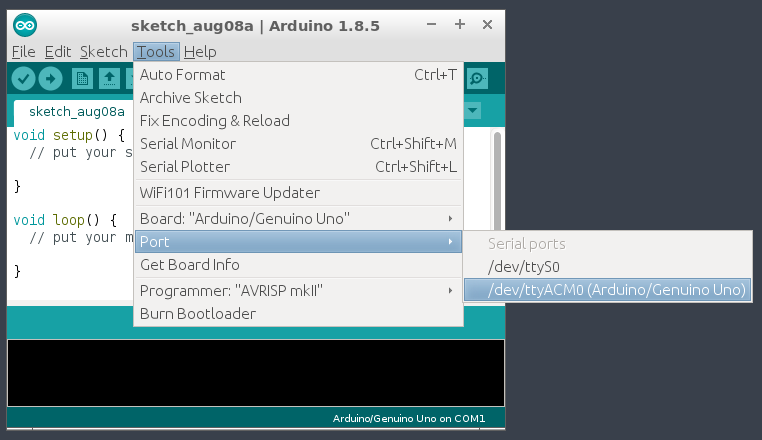
この設定を行わないとスケッチをArduinoに送り込む際にデバイス指定誤りでエラーになる。
avrdude: ser_open(): can't open device "/dev/ttyS0": No such file or directory Problem uploading to board. See http://www.arduino.cc/en/Guide/Troubleshooting#upload for suggestions.
シリアルポートの設定を行っても以下のようなエラーになる場合はIDE利用ユーザがこのデバイスへの書き込み権を持っていないので適切な権限を与える。
avrdude: ser_open(): can't open device "/dev/ttyACM0": Permission denied Problem uploading to board. See http://www.arduino.cc/en/Guide/Troubleshooting#upload for suggestions.
% ls -l /dev/ttyACM0 crw-rw---- 1 root dialout 166, 0 12月 30 00:38 /dev/ttyACM0 % sudo gpasswd -a <user> dialout
(*) 上記権限を加えたらログインし直しが必要
サンプルスケッチ動作確認
Arduino IDEにはサンプルスケッチが多数用意されているので例として基板上のLEDを点滅させるスケッチを実行させてみる。
手順としてはまず[File] > [Examples] > [01.Basics] > [Blink]を選択してスケッチを表示し、画面左上のチェックボタン( )をクリックしてスケッチをコンパイルしてから隣の右矢印ボタン( )をクリックすればスケッチがArduinoに書き込まれて動作する。
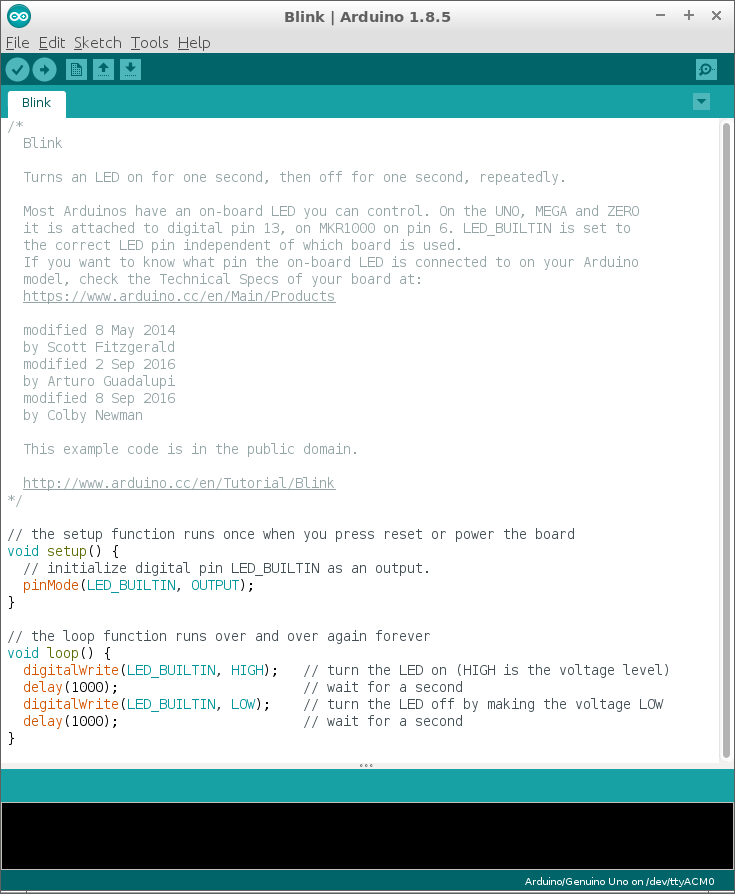

これでスケッチをArduinoに送り込んで動作させる確認がとれたのであとはいろいろな用途に活用できる。
関連資料・記事
参考サイト
Arduino (Wikipedia)
Arduino技術情報 (Qiita)
Arduino関連情報 (Device Plus)
Arduino記事一覧 (Think IT)
エレクトロニクス豆知識 (ROHM)